第四章抽样和抽样分布Word下载.docx
《第四章抽样和抽样分布Word下载.docx》由会员分享,可在线阅读,更多相关《第四章抽样和抽样分布Word下载.docx(15页珍藏版)》请在冰豆网上搜索。
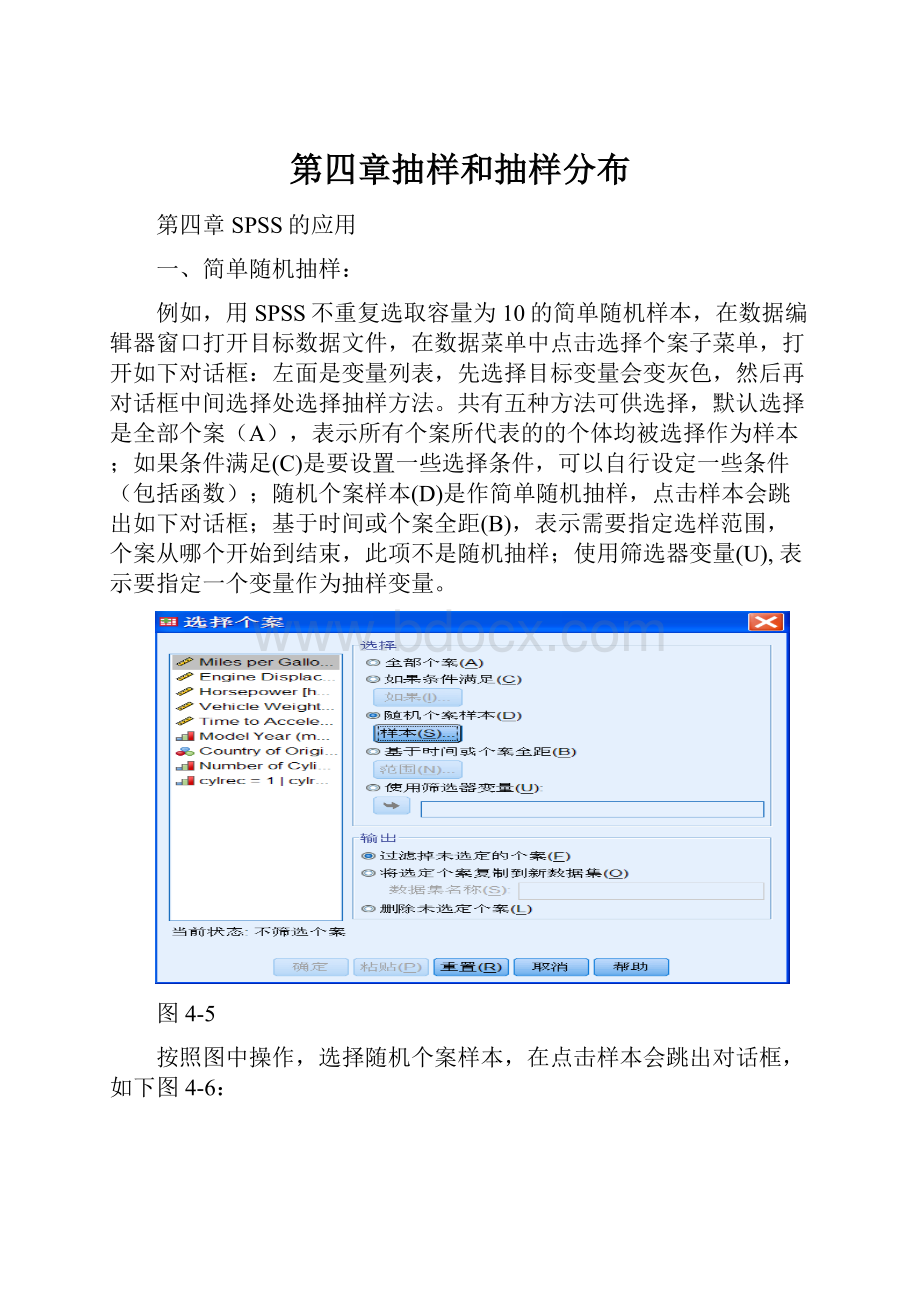
执行抽样向导按照指示操作即可。
利用抽样向导可以完成创建、修改或执行抽样计划文件的步骤,使用前应该构思好定义明确的目标总体、抽样单元列表和适当的样本设计。
如图4-8
图4-8
创建新样本计划:
从菜单中选择→分析→复杂样本→选择设计样本。
。
→选择设计样本并建立一个计划文件,点击下一步继续向导。
→或者在设计变量步骤中,定义层次、聚类和输入样本权重等内容后,单击下一步。
→或者,在抽样方法步骤中,可以选择一个方法用于选择样本。
如果选择PPSBrewer或PPSMurthy,可以单击完成抽取样本。
否则,单击下一步继续。
→在样本大小步骤中,制定要抽样的单元数或单元比例,单击完成抽取样本。
→或者可以进一步执行以下步骤:
选择要保存的输出变量;
向设计添加第二或第三阶段;
设置各选择项,包括抽取样本的阶段、随机种子数,以及是否将用户缺失值视为设计变量的有效值;
选择输出数据的保存位置。
STEP1、设计变量
在这个步骤中,可以选择层次变量和聚类变量,可以定义输入样本权重。
还可指定阶段的标签。
如图4-9
分层依据。
分层变量的交叉分类定义了不同的层次,分别为各层获取了不同的样本,要提高估计值的精度,层内单元的特征应尽量一致。
分群。
分群变量定义了观察单元组,即分群。
要提高估计值的精度,子群单元的特征应尽量一致。
输入样本权重。
可以用以前阶段样本母体的权重作参考,也可以指定一个包含这些权重的数值型变量。
阶段标签。
为每个阶段指定一个字符标签,用于在输出中以帮助识别分阶段信息。
在抽样向导的每一步骤中,左侧都是所有步骤的概要。
单击已启用步骤的名称可以浏览该向导。
只要之前的所有步骤有效,达到步骤最低要求的指定项,那么步骤为启用状态。
图4-9
STEP2、抽样方法。
图4-10
在此步骤中,可以指定从活动数据集中选择个案的方式。
如上图4-10。
方法。
该组选项用于选择取样方法。
某些抽样类型允许选择放回(WR)或不放回(WOR)。
注意:
所有PPS类型只在设计的第一阶段才可用,某些与大小成比例的概率PPS类型只在定义聚类之后才可以使用。
WR方法只在设计的最后阶段才可用。
简单随机抽样。
以等概率选择样本单元,单元可以采用(WR)或不放回(WOR)方式选择。
系统抽样,在整个抽样框或层次(如果已指定),采用不放回(WOR)方式以固定间隔抽取单元。
在第一个区间内随机选择单元作为起始点。
简单顺序。
采用采用不放回(WOR)方式以等概率顺序地选择单元。
PPS。
不等概率抽样。
这是第一阶段采用的方法,用与规模大小成正比的概率随机选择单元,采用放回的方式,只有聚类可以采用不放回的方式。
PPS系统。
这是第一阶段采用的方法,用与大小成正比的概率系统地选择单元,采用不放回的方式。
PPS顺序。
这是第一阶段采用的方法,用与聚类大小成正比的概率采用不放回方式顺序地选择单元。
PPSBrewer。
这是第一阶段采用的方法,用与聚类大小成正比的概率采用不放回方式从每一个层次选择两个聚类。
使用该方法,要指定聚类变量。
PPSMurthy。
PPSSampford。
这是第一阶段采用的方法,用与聚类大小成正比的概率从每个层次采用不放回方式选择两个以上聚类。
它是Brewer方法的扩展。
在分析中使用WR估计。
缺省情况下,估计方法是在计划文件中指定的,与所选抽样方法一致。
这样,及时抽样方法意味着WOR估计,也可以使用放回方式估计。
此选项只在第一阶段可用。
大小测量(MOS)。
如果选择PPS方法,则必须指定定义每个单元大小的规模度量。
这些规模可以在一个变量中显示定义,也可以根据数据计算。
或者,可以设置MOS的上限和下限,覆盖所有MOS变量中的值或根据数据计算的值。
这些选项只在第一阶段可用。
STEP3、样本大小
图4-11
在这一步骤中,可以指定当前阶段中药抽样的单元数或单元比例。
样本大小可以是固定的,也可以各层不同。
为了指定样本大小,前面阶段中选择的聚类可用于定义层次。
如上图4-11
单位。
可以指定要抽样的单元的确切样本大小或比例。
如果选择比例,则可以设置抽样单元数的上限和下限。
值。
应用于所有层次的单个值。
如果将计数选作单元度量,则应输入一个正整数。
如果选择比例,则应输入一个非负值。
除非是放回抽样,否则比例值也应该不大于1。
各层不相等的值。
允许通过“定义不等大小”对话框逐层输入大小值。
从变量中读取值。
允许选择包含层次大小值的数值变量。
定义大小不等的对话框,如下图4-12
在定义大小不等对话框中,可以逐层输入大小值。
“指定大小”网格。
该网格最多显示五个层次变量或聚类变量的交叉分类——即每行一个层次/聚类组合。
符合的变量包括当前和以前阶段的所有分层变量,以及以前阶段的所有聚类变量。
变量可在网格内重新排序,或者移到排除列表。
在最右列中输入大小。
单击标签或值,在网格单元格中分层变量和聚类变量的值标签和数据值的显示之间切换。
包含未标注值的单元格始终显示值。
单击刷新层,用网格中变量的标注数据值的每个组合重新填充网格。
排除。
要指定层次/聚类组合子集的大小,将一个或多个变量移到“排除”列表。
这些变量不用于定义样本大小。
STEP4输出变量
在这一步骤中,可以选择抽取样本时要保存的变量。
如上图4-13
群体大小。
给定阶段估计的总体单元数。
保存变量的根名为PopulationSize
样本比例。
给定阶段的抽样率。
保存变量的根名为SamplingRate
样本大小。
给定阶段抽取的单元数。
保存变量的根名为SampleSize
样本权重,包含概率的逆。
保存变量的根名为SampleWeight
某些分阶段变量是自动生成的。
其中包括:
包含概率。
给定阶段抽取的单元比例。
保存变量的根名为InclusionProbability
累积权重。
此阶段之前(含当前阶段)的累积样本权重。
保存变量的根名为SampleWeightCumulative
指标。
表示给定阶段中多次选择的单元。
保存变量的根名为index
保存变量根名称包含一个整数后缀,它反映阶段序号。
例如PopulationSize1用于阶段1保存的总体大小。
STEP5摘要
图4-14
这是每个阶段的最后一步,提供整个当前阶段的样本设计指定项的摘要,在此处,可以继续下一个阶段(必要时创建阶段),也可以设置抽取样本的选项。
如图4-15
图4-15
在这一步骤中,可以选择是否抽取样本。
还可以控制其他抽样选项,如随机种子和缺失值处理。
.
是否抽取样本。
除了选择是否样本之外,还可以选择执行部分抽样设计。
必须按照顺序抽取阶段——即抽取阶段1之后才能抽取阶段2。
编辑或执行计划时,不能重新抽取锁定的阶段。
种子。
它是用来选择生成随机数的种子值。
包括用户缺失值。
可确定用户缺失值是否有效。
如果有效,则将用户缺失值视为单独的类别。
数据已排序。
如果样本框架按照分层变量值预先排序,使用此选项可以加快选择过程。
在这一步骤中,可以选择抽样个案、权重变量、联合概率和个案选择规则的定向位置。
见上图4-16
样本数据保存位置。
使用这些选项可以确定样本输出的写入位置。
样本输出可以添加到活动数据集,也可以写入新数据集,还可以保存到外部SPSS数据文件中。
数据集名称必须符合变量命名规则。
如果指定外部文件或新数据集,则写入所选个案的抽样输出变量和活动数据集中的变量。
一般不必麻烦,直接写入SPSS数据文件。
联合概率保存位置。
使用该选项可以确定联合概率的写入位置。
联合概率保存到外部SPSS的数据文件,如果选择PPS、WOR、PPSBrewer、PPSSamford或PPSMurthy方法,并且未指定WR估计,则会生成联合概率。
个案选择规则。
如果要一次在一个阶段构造样本,可以将个案选择规则保存早文本文件中。
个案选择规则对于构造后续阶段的子框架是非常有用的。
STEP5完成抽样向导
这是最后一步,保存计划文件并抽取样本,或者将选择内容粘贴到语法编辑器窗口中。
在对现有计划文件中的阶段进行更改时,可以将已编辑的计划另存为新文件或覆盖现有文件。
如果添加阶段而不更改现有阶段,则向导将自动覆盖现有计划文件。
如果要将计划保存为新文件,要选择将向导生成的语法粘贴到语法窗口,并在语法命令中更改文件名。
如图4-17
如果要修改现有的样本计划可以如下操作:
从菜单中选择分析→复杂样本→选择样本…。
选择编辑样本设计,并选择要编辑的计划文件。
单击下一步使用向导继续。
在计划摘要步骤中复查抽样计划,然后单击下一步。
后续步骤与新设计大体相同。
浏览到完成步骤,为编辑过的计划文件指定新名称,或选择覆盖现有的计划文件。
根据自己的需要,还可以执行以下操作:
指定已进行抽样的阶段。
从计划中删除某些阶段。
见下图4-18
在这一步骤中,可以复查抽样计划,确定已进行了抽样的阶段。
如果编辑抽样计划,还可以从计划中删除阶段。
以前抽样的阶段。
要扩展抽样框架不可以,必须一次在一个阶段执行多阶段抽样设计。
从下拉列表中选择那些阶段已经进行了抽样。
所有执行过的阶段都是锁定的;
它们在抽取样本选择项步骤不可用,并且不能在编辑计划时更改。
删除阶段。
可以从多阶段设计中删除阶段2和3。
运行现有样本计划可以执行:
选择抽取样本,并选择要运行的计划文件。
执行样本计划时,会跳过包含阶段信息的各步骤。
点击完成步骤。
根据需要,可以指定已进行抽样的阶段。